
nizima LIVEトラッキング調整逆引き辞典
こんにちは、Live2D noteです。
今回はnizima LIVEのトラッキング調整を逆引き辞典方式でご紹介致します!
モデルの調整方法でお困りの場合こちらのnoteが役立つと幸いです。
※こちらの記事はnizima LIVE1.4.3時点での情報を記載しています。
基本的なアプリの見方・操作方法などについては「これで分かる!nizima LIVEのトラッキング調整」で詳しく解説しているので、こちらもあわせて参考にしてみてください!
目次
モデルの動きが小さいときの解決方法
左右の目の動きを同期させる方法
口が勝手にパクパクしてしまうときの設定方法
口パクをはっきりさせたいときの設定方法
キャラクターの位置をトラッキングに合わせてXY方向に動かす方法
Z方向に動かす(ガチ恋距離)の設定の方法
顔と体を別方向に動かしてセクシーな動きを表現する方法
モデルが思い通りに動かないときのカメラリセットの方法
モデルの動きが小さいときの解決方法
モデルの動きが小さいと感じたときは「パラメータ設定」>「動きの設定」から該当のパラメータの「モーション倍率」を大きくしてみて下さい。

左右の目の動きを同期させる方法
目の動きが左右バラバラで困った場合は「パラメータ設定」>「動きの設定」から左右どちらかの目パチ設定に両目の開閉パラメータを紐づけてしまいましょう。
画像の場合は左目のトラッキングにモデルの両目開閉を紐づけています。
nizima LIVE 1.5以降でワンタッチで簡単に左右の目パチを揃えられる機能の実装を予定しています。

口が勝手にパクパクしてしまうときの設定方法
口を動かしているつもりが無いのに小さくパクパク動いてしまう場合は「パラメータ設定」>「動きの設定」から、口開閉パラメータのカーブエディタを画像のように調整してみましょう!
口を少し開けた状態のトラッキングが無視されるようになり、ある程度口を開けないとモデルが反応しないような調整ができます。

口パクをはっきりさせたいときの設定方法
モデルの口の動きが小さい!と感じた場合は「パラメータ設定」>「動きの設定」から、モーション倍率を上げたり、カーブエディタを画像のように設定してみましょう。
カーブエディタを画像のような設定にすると大口を開ける前にモデルの口が最大まで開くような調整が可能です。

キャラクターの位置をトラッキングに合わせてXY方向に動かす方法
モデルの位置を動かしたい場合「パラメータ設定」>「動きの設定」から、「positionX」「positionY」のモーション倍率を上げるとモデルの位置が動くようになります。
「positionX」が横の動き「positionY」が縦の動きに対応してます。

Z方向に動かす(ガチ恋距離)の設定の方法
カメラとの距離に応じてモデルの大きさを変えたい場合(いわゆる「ガチ恋距離」)、「パラメータ設定」>「動きの設定」から、「positionX」のモーション倍率を上げるとモデルの大きさが変わります。
カメラに近づくとモデルが大きく、離れると小さくなります。
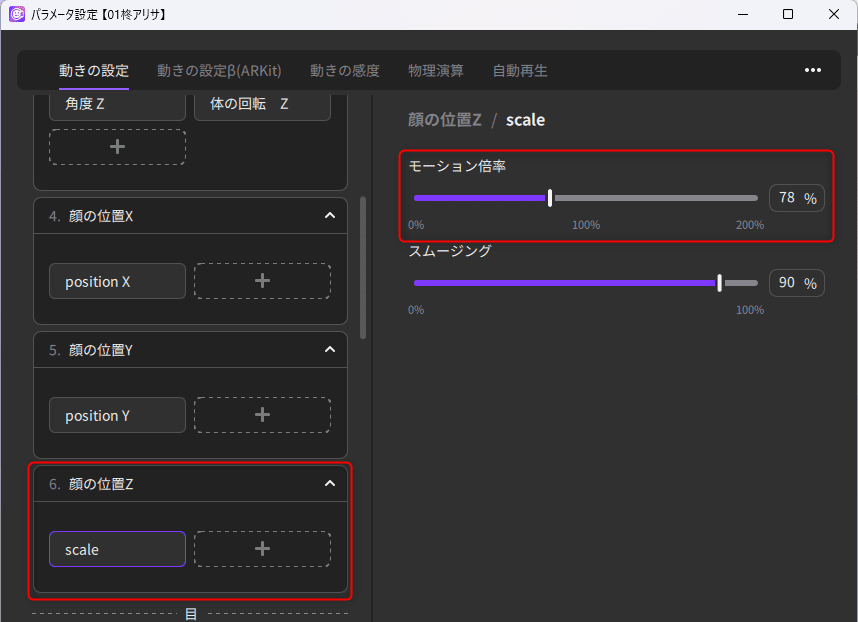
顔と体を別方向に動かしてセクシーな動きを表現する方法
顔と体の動きを反対にすることでセクシーな動きを表現したい場合「パラメータ設定」>「動きの設定」から、「体の回転X」に関するパラメータの「再生反転」をオンにします。
「体の回転Z」を反転させても面白い動きになると思います!

モデルが思い通りに動かないときのカメラリセットの方法
nizima LIVE(PC)の場合「カメラ設定」から「カメラリセット」を押すと正面の基準値を更新します。

nizima LIVE TRACKER(iPhone)の場合メイン画面右上からリセットを選択して下さい。
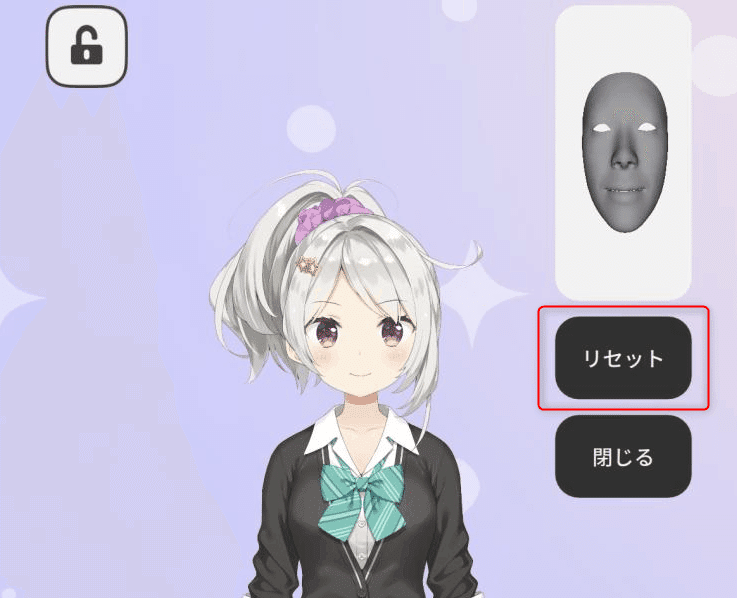
カメラが斜めに配置されていても、カメラリセットを使うことである程度対応することができます。
最後に
いかがでしたでしょうか?
Twitterでのつぶやきや、お問い合わせが多いものを選んでみました!
モデラーさんがモデル購入者の方に初歩的な調整の説明する際にも是非ご活用下さい!
nizima LIVEを無料でダウンロード/アップデートする
nizima LIVE有料プランを購入する
